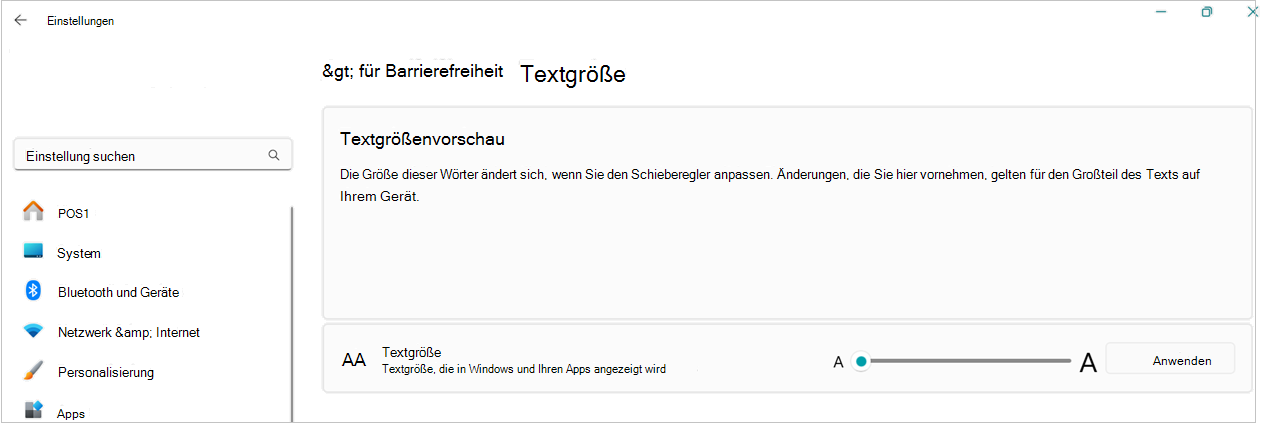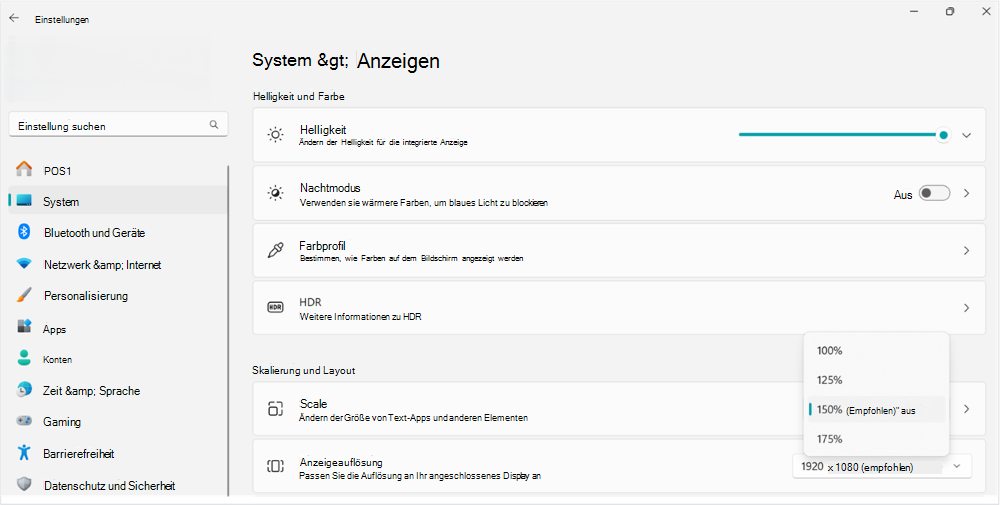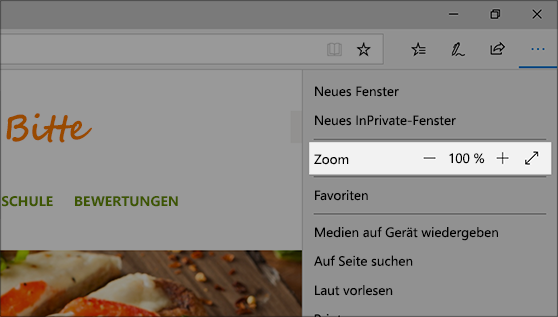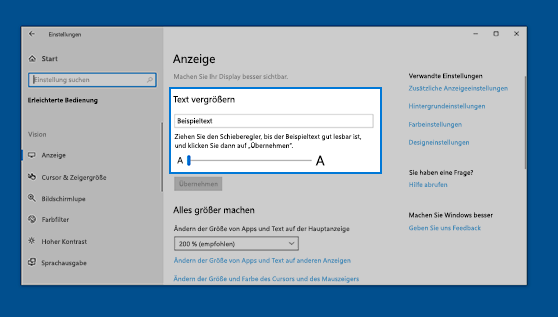Ändern Sie die Größe von Text in Windows 11 mithilfe der Anzeigeeinstellungen, vergrößern oder verkleinern Sie in Microsoft Edge, oder verwenden Sie die Bildschirmlupe.
Wählen Sie Start > Einstellungen > Barrierefreiheit > Textgröße aus. Um nur den Text auf dem Bildschirm zu vergrößern, passen Sie den Schieberegler unter Textgrößenvorschau an.
Um alles, einschließlich Bildern und Apps, zu vergrößern, wählen Sie die Schaltfläche Anzeigen unter der zugehörigen Einstellung aus, und wählen Sie dann eine Option aus dem Dropdownmenü neben Skalieren aus.
In Microsoft Edge: Wählen Sie Mehr in der oberen rechen Ecke, und vergrößern oder verkleinern Sie dann die Anzeige.
Verwenden der Bildschirmlupe: Die Bildschirmlupe vergrößert Bereiche Ihres Bildschirms, damit sie leichter zu erkennen sind. Um die Bildschirmlupe zu öffnen, drücken Sie die Windows-Logo-Taste + Pluszeichen (+). Während die Bildschirmlupe geöffnet ist, können Sie vergrößern oder verkleinern, indem Sie Windows-Logo-Taste + Pluszeichen (+) oder Windows-Logo-Taste + Minuszeichen (-) drücken. Drücken Sie zum Schließen der Bildschirmlupe Windows-Logo-Taste + ESC.
Ändern Sie die Textgröße in Windows 10 in den Einstellungen für die Anzeige, vergrößern oder verkleinern Sie den Text in Microsoft Edge, oder verwenden Sie die Bildschirmlupe
In Windows: Wählen Sie Start > Einstellungen > Erleichterte Bedienung > Anzeige . Um nur den Text auf dem Bildschirm zu vergrößern, passen Sie den Schieberegler unter Text vergrößern an. Um alles auf dem Bildschirm zu vergrößern, einschließlich Bilder und Apps, wählen Sie eine Option aus dem Dropdown-Menü unter Alles vergrößern.
In Microsoft Edge: Wählen Sie Mehr in der oberen rechen Ecke, und vergrößern oder verkleinern Sie dann die Anzeige.
Verwenden der Bildschirmlupe: Die Bildschirmlupe vergrößert Bereiche Ihres Bildschirms, damit sie leichter zu erkennen sind. Um die Bildschirmlupe zu öffnen, drücken Sie die Windows-Logo-Taste + Pluszeichen (+). Während die Bildschirmlupe geöffnet ist, können Sie vergrößern oder verkleinern, indem Sie Windows-Logo-Taste + Pluszeichen (+) oder Windows-Logo-Taste + Minuszeichen (-) drücken. Drücken Sie zum Schließen der Bildschirmlupe Windows-Logo-Taste + ESC.